电脑浏览器怎么开摄像头权限 Chrome如何设置允许摄像头打开权限
更新时间:2024-06-13 11:44:24作者:yang
在使用电脑浏览器时,有时候需要开启摄像头权限以便进行视频通话或拍摄照片,特别是在Chrome浏览器中,如何设置允许摄像头打开权限是许多用户关心的问题。通过简单的设置,您可以轻松地控制摄像头的访问权限,保护个人隐私。接下来我们将介绍一些简单的方法来帮助您设置Chrome浏览器的摄像头权限。
方法如下:
1.首先找到菜单项。
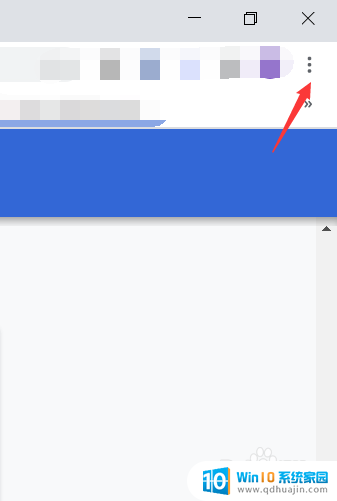
2.找到设置。
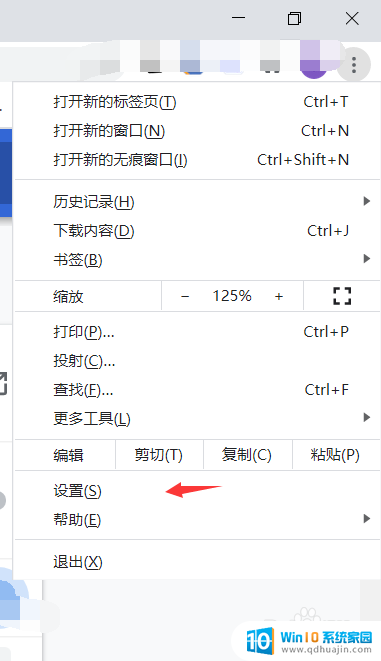
3.左侧找到隐私设置和安全性。
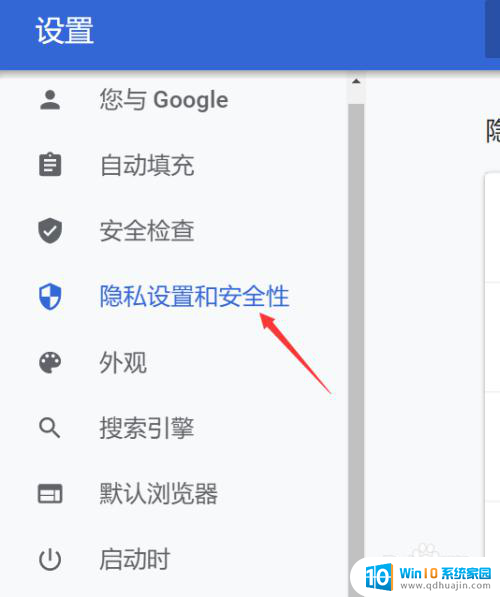
4.找到网站设置。
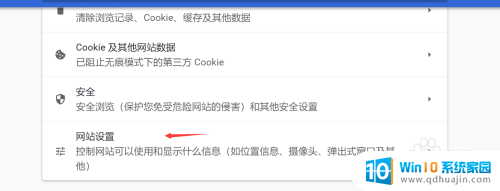
5.右侧找到打开。
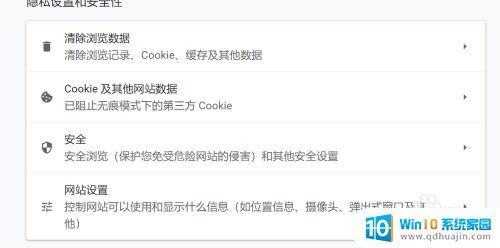
6.下方找到权限。

7.找到摄像头打开。
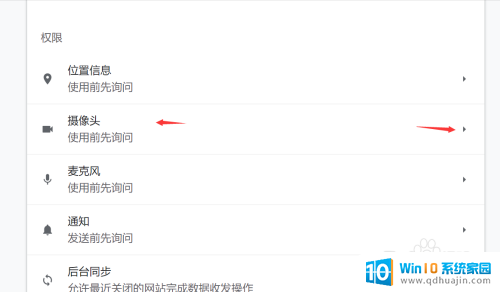
8.点击找到具体网站设置。
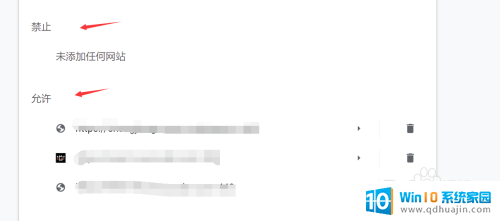
9.进入后设置摄像头打开权限。

10.总结:
1.找到chrome菜单,设置。
2.找到隐私设置和安全性。
3.进入设置即可。
以上就是电脑浏览器如何开启摄像头权限的全部内容,如果你也遇到了同样的情况,可以参照本文介绍的方法来处理,希望对大家有所帮助。





